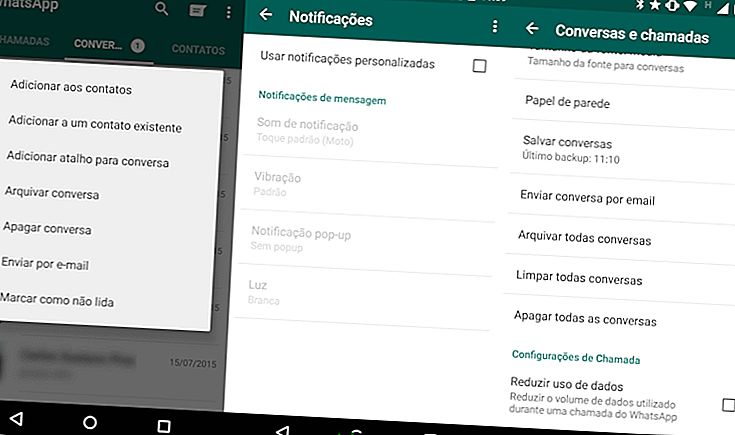Πώς να κατεβάσετε ήχο από βίντεο YouTube στο Android
Υπάρχουν πολλά εργαλεία που σας επιτρέπουν να κατεβάζετε βίντεο από το YouTube, είτε στον υπολογιστή σας, είτε στο τηλέφωνο ή στο tablet σας, αλλά συχνά το μόνο που θέλουμε είναι ο ήχος αυτού του συγκεκριμένου βίντεο. Ευτυχώς, δεν χρειάζεται πλέον να χρησιμοποιείτε ύποπτους ιστότοπους ή πρόσθετο λογισμικό για να ολοκληρώσετε αυτό το έργο. Το μόνο που χρειάζεται να κάνετε είναι να εγκαταστήσετε μια εφαρμογή στο Android σας και όλα θα γίνουν αυτόματα. Δείτε παρακάτω τον τρόπο λήψης ήχου από βίντεο YouTube στο Android!
Επίσης, διαβάστε: 7 συμβουλές για να μάθετε εάν μια εφαρμογή Android είναι επικίνδυνη
Πώς να κατεβάσετε ήχο από βίντεο YouTube
Για να ξεκινήσετε, πρέπει να εγκαταστήσετε την εφαρμογή Peggo στο Android σας, η οποία μπορεί να μεταφορτωθεί μέσω αυτού του συνδέσμου. Δεδομένου ότι δεν είναι διαθέσιμο στο Google Play, θα πρέπει να το κάνετε αυτό με μη αυτόματο τρόπο και μπορείτε να δείτε το λεπτομερές σεμινάριο μας σε αυτό το άρθρο.
Με αυτόν τον τρόπο, ανοίξτε την εφαρμογή στο smartphone σας και θα δείτε μια γραμμή αναζήτησης όπου μπορείτε να επικολλήσετε συνδέσμους YouTube ή να αναζητήσετε το βίντεο που θέλετε εκεί.

Εάν επικολλήσετε τον σύνδεσμο, θα μεταφερθείτε απευθείας στο βίντεο που έχετε επιλέξει και εάν πραγματοποιήσετε αναζήτηση, θα δείτε μια οθόνη παρόμοια με το YouTube που να δείχνει πιθανά αποτελέσματα.

Με το βίντεο που έχετε επιλέξει, θα έχετε την επιλογή να κάνετε κλικ στο ίδιο το βίντεο για να αλλάξετε τον τίτλο του στην παρακάτω μπάρα:

Το καλύτερο από όλα, το Peggo σάς επιτρέπει ακόμη να επιλέξετε το ακριβές απόσπασμα που θέλετε να αποθηκεύσετε όταν κάνετε λήψη ήχου από βίντεο YouTube. Αυτό είναι αρκετά πλεονεκτικό για βίντεο που δεν έχουν μουσική όλη την ώρα.
Για να αποθηκεύσετε τον ήχο των απαραίτητων αποσπασμάτων, απλά προσαρμόστε τις κόκκινες γραμμές, όπως μπορείτε να δείτε στην εικόνα:

Στη συνέχεια, απλά πατήστε "Εγγραφή MP3" για να εγγράψετε και να αποθηκεύσετε τον ήχο σας μέσα σε λίγα δευτερόλεπτα Το αρχείο θα μεταβεί απευθείας στο φάκελο Peggo στο Android σας και θα μπορεί να εντοπιστεί με έναν απλό διαχειριστή αρχείων αν το χρειάζεστε.
Φυσικά, οι συσκευές συσκευών Android αναγνωρίζουν συχνά τα αρχεία ήχου αυτόματα και τα βάζουν στη μουσική βιβλιοθήκη σας, οπότε είναι απίθανο να πρέπει να ψάξετε μόνοι σας τη μουσική. Αρκετά απλό, έτσι δεν είναι; Ευτυχώς, μπορείτε να επαναλάβετε την ίδια διαδικασία για τη λήψη ήχου από βίντεο YouTube με οποιοδήποτε άλλο βίντεο στο YouTube.
Μάθετε περισσότερα για το YouTube μέσω των άρθρων μας σχετικά με τα AppTuts!
Κατάφερες να κατεβάσετε ήχο από βίντεο YouTube με τα βήματα του σεμιναρίου μας; Τώρα που ξέρετε πώς να διαχωρίσετε τα αγαπημένα σας αποσπάσματα και να τα αποθηκεύσετε στο τηλέφωνό σας, ανατρέξτε σε άλλες βασικές συμβουλές του YouTube
1. Αλλάξτε την ταχύτητα των βίντεό σας στο YouTube
Όχι κάθε βίντεο μπορεί να τραβήξει την προσοχή μας από την αρχή. Ή κρατήστε την ενδιαφέρουσα, καθώς πολλοί youtubers και οι ψηφιακοί επηρεαστές έχουν τη συνήθεια να ξετυλίγουν σε βαρετές περιγραφές μέχρι στιγμής.
Αν παρακολουθήσετε το YouTube στο Android ή στο iPhone σας, έχουμε καλά νέα για εσάς: Μπορείτε να αλλάξετε την ταχύτητα των βίντεο εντός εφαρμογής. Ανοίξτε την εφαρμογή και επιλέξτε ένα βίντεο. Στη συνέχεια, αγγίξτε το εικονίδιο με τη μορφή τριών κάθετων κουκίδων.
Στη συνέχεια, επιλέξτε Ταχύτητα αναπαραγωγής . Από εκεί, μπορείτε να διπλασιάσετε την ταχύτητα αναπαραγωγής βίντεο ή αν προτιμάτε να παρακολουθείτε αργά, ώστε να μην ξεφύγει από τις λεπτομέρειες, μπορείτε να παρακολουθήσετε το βίντεο σε αργή κίνηση στο ένα τέταρτο της αρχικής του ταχύτητας. Δείτε το πλήρες σεμινάριο μεταβαίνοντας στον σύνδεσμο ή παρακολουθώντας το βίντεό μας παρακάτω!
2. Δημιουργήστε αυτόματα τις λίστες αναπαραγωγής στο YouTube
Έχετε παρατηρήσει - ειδικά όταν ακούτε τραγούδια στο YouTube - ότι καταλήγουμε μερικές φορές σε πρόσβαση σε μια λίστα αναπαραγωγής; Εκτός από αυτές τις λίστες αναπαραγωγής, μπορείτε επίσης να δημιουργήσετε τη δική σας και να χρησιμοποιήσετε κάποιους κανόνες για την αυτόματη προσθήκη νέων βίντεο!
Για να το κάνετε αυτό, απλώς προσπελάστε τον πίνακα διαχείρισης στο λογαριασμό σας στο YouTube. Στη συνέχεια, κάντε κλικ στο κουμπί Νέο playlist και κάντε κλικ στο Δημιουργία . Στη συνέχεια, μεταβείτε στις Ρυθμίσεις της λίστας αναπαραγωγής και μεταβείτε στην καρτέλα " Αυτόματη προσθήκη ", ακολουθώντας την επιλογή Προσθήκη κανόνων .
Σε αυτήν την ενότητα, μπορείτε να ορίσετε ποιες λέξεις ή ετικέτες πρέπει να προσθέσετε αυτόματα σε αυτό το playlist ένα βίντεο YouTube. Θα καθορίσει επίσης σε ποια περιοχή του βίντεο - τίτλο, περιγραφή ή ετικέτες όπως αναφέρθηκε - το YouTube θα λάβει υπόψη του κατά την προσθήκη τέτοιου περιεχομένου. Από εκεί, κάθε βίντεο που παρακολουθείτε που πληροί αυτόν τον κανόνα θα τοποθετηθεί αυτόματα σε αυτήν τη λίστα. Καταλάβετε περισσότερα στο πλήρες σεμινάριο μας!
3. Προωθήστε τα βίντεό σας στο YouTube από το Android σε τηλεόραση
Απλά αγοράσατε μια έξυπνη τηλεόραση, αλλά ακόμα δεν είστε σίγουροι τι να κάνετε για να προβάλλετε τα βίντεο που βρίσκετε στο YouTube από το Android στην ολοκαίνουργια τηλεόρασή σας; Αυτό είναι ένα πολύ συνηθισμένο πρόβλημα με όσους μόλις αρχίζουν να απολαμβάνουν τα οφέλη μιας έξυπνης τηλεόρασης και έχουμε περάσει από αυτό, αλλά βρήκαμε τη λύση.
Αρχικά, ανοίξτε το YouTube σας στο Android και βρείτε ένα βίντεο που θέλετε να παρακολουθήσετε στην τηλεόραση. Αγγίξτε το εικονίδιο μορφής τηλεόρασης στην κορυφή της οθόνης του τηλεφώνου σας. Το YouTube θα πραγματοποιήσει αναζήτηση για κοντινές συσκευές που μπορούν να λάβουν την εκπομπή. Απλά επιλέξτε την έξυπνη τηλεόρασή σας - βεβαιωθείτε ότι είναι συνδεδεμένη στο Wi-Fi σας - και περιμένετε να αρχίσει να παρακολουθεί το βίντεο στην τηλεόραση! Δείτε το πλήρες σενάριο εδώ για AppTuts!

Μας άρεσαν οι συμβουλές μας για λήψη ήχου από βίντεο YouTube;
Λοιπόν, τι πιστεύετε για αυτές τις συμβουλές για τη λήψη ήχου βίντεο YouTube απευθείας στο Android σας; Αν παρακολουθήσετε το YouTube στην τηλεόρασή σας, φροντίστε να ελέγξετε επίσης τη λίστα των απομακρυσμένων εφαρμογών Android!